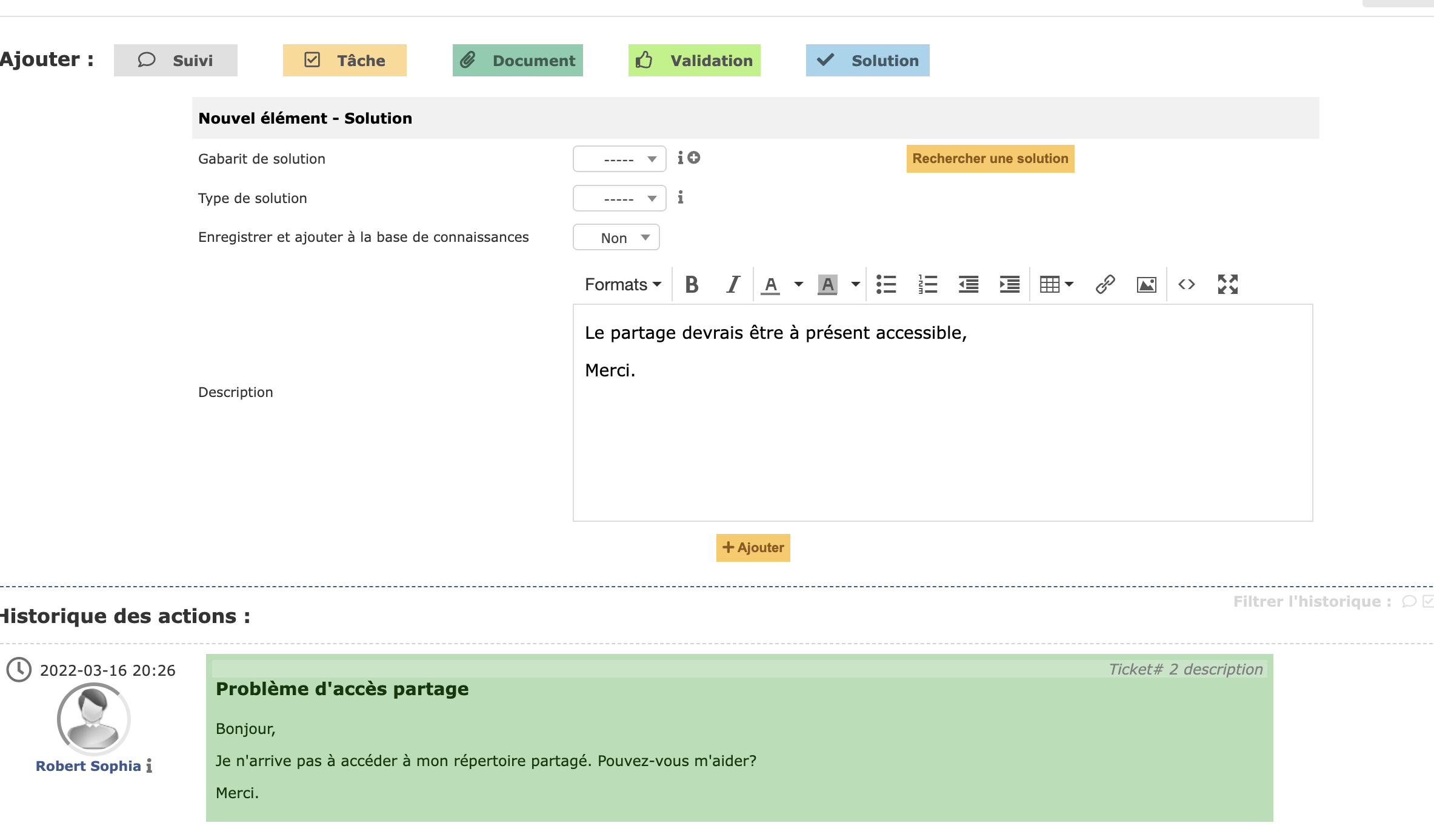Mise en place d’une solution de gestion des incidents avec GLPI
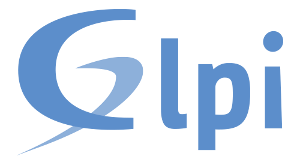
Contexte
La Maison des Ligues de Lorraine (M2L) a pour mission de fournir des espaces et des services aux différentes ligues sportives régionales et à d’autres structures hébergées. Dans le cadre d’un plan d’amélioration générale de son infrastructure, la M2L souhaite se doter d’un outil de gestion d’incident lui permettant d’améliorer le support aux utilisateurs. En outre, une procédure détaillée devra être rédigée et remise aux techniciens et utilisateurs afin d’expliquer l’utilisation de l’outil.
Annexes
Téléchargements des documents relatifs à la situation.
Fiche situation professionnelle E5
Procédure d’utilisation de GLPI à destination des utilisateurs
Procédure de résolution d’incident à destination des techniciens
Schémas d’infrastructure
Le serveur GLPI est situé dans le VLAN informatique de la M2L (VLAN 2).
Infrastructure générale
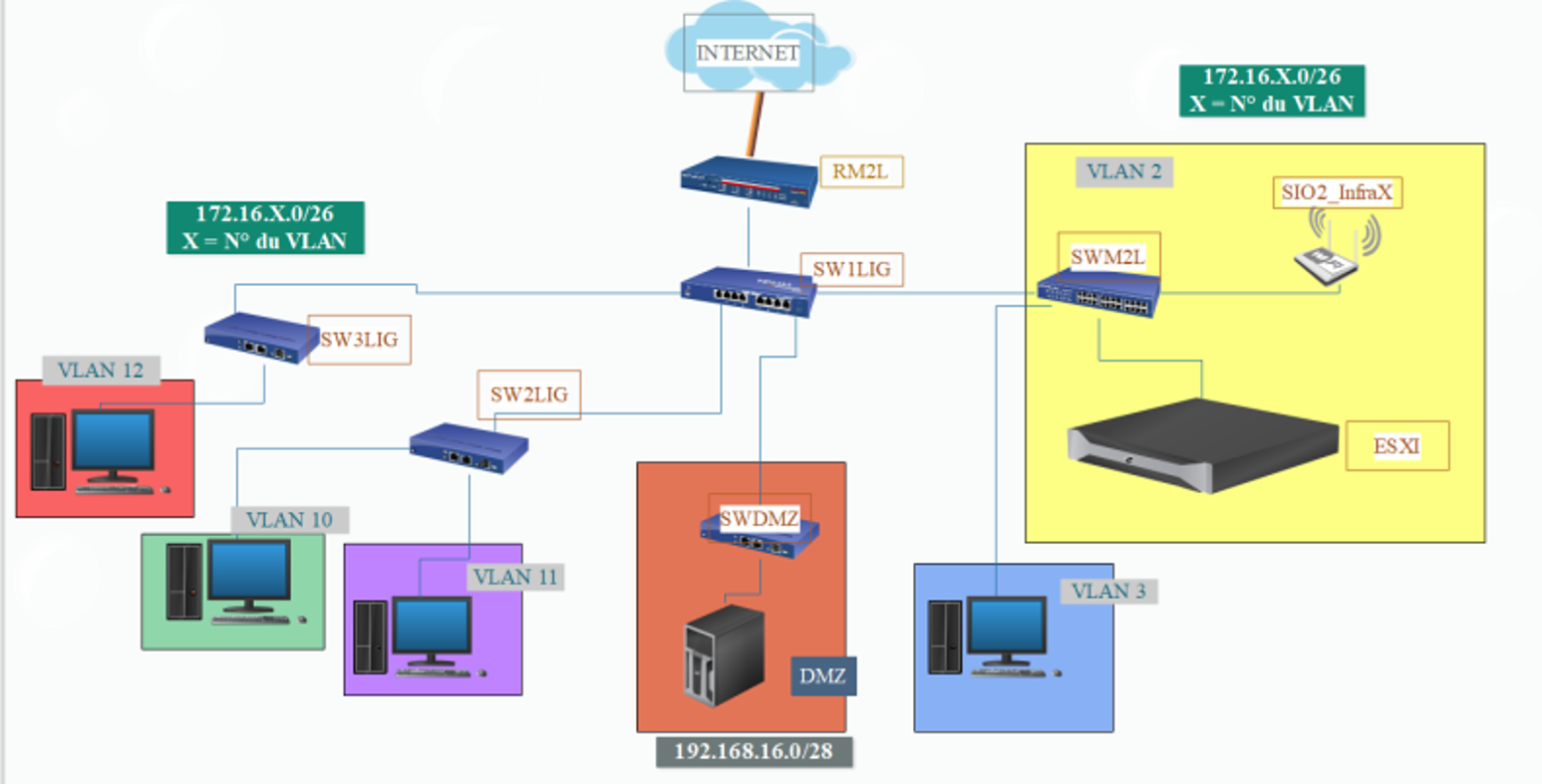
VLAN informatique
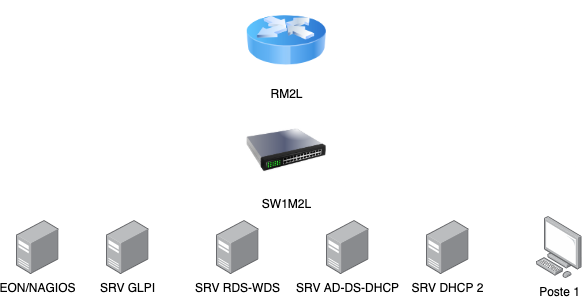
Déploiement de GLPI
Prérequis
GLPI nécessite l’installation de dépendances pour fonctionner, à savoir :
- PHP
- Perl
- Une base de données (MySQL ou MariaDB)
- Un serveur web (pile LAMP)
Installation des prérequis
L’installation des prérequis se fait en déployant leurs paquets :
sudo apt-get install -y apache2 perl php-ldap php-imap php-apcu php-xmlrpc php-cas php-mysqli php-mbstring php-curl php-gd php-simplexml php-xml php-intl php-zip php-bz2 mariadb-server
Une fois l’installation terminée, on relance Apache2:
sudo systemctl reload apache2
On vérifie le fonctionnement du serveur web (Apache2) via l’adresse de la boucle locale:
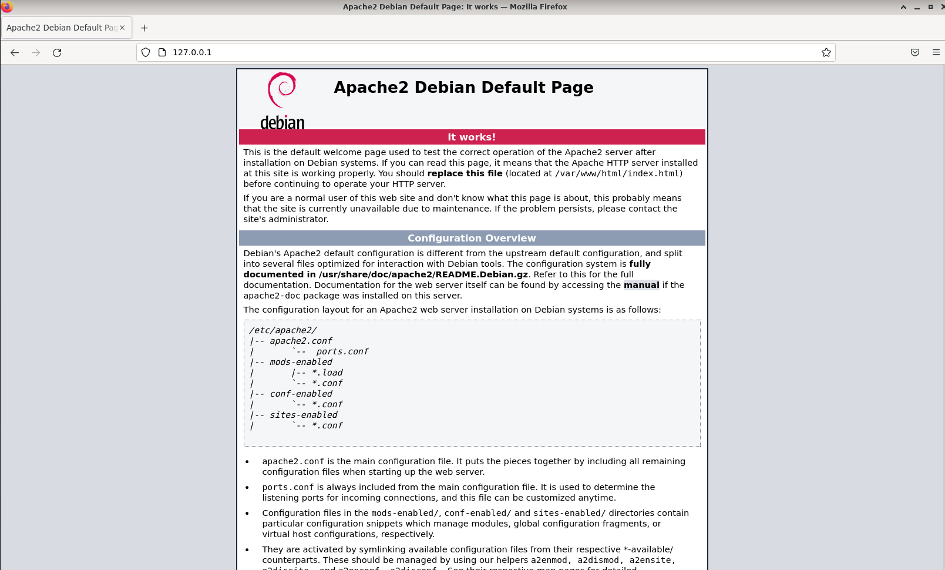
Paramétrage de la base de donnée
On sécurise l’installation du serveur MariaDB:
sudo mysql_secure_installation
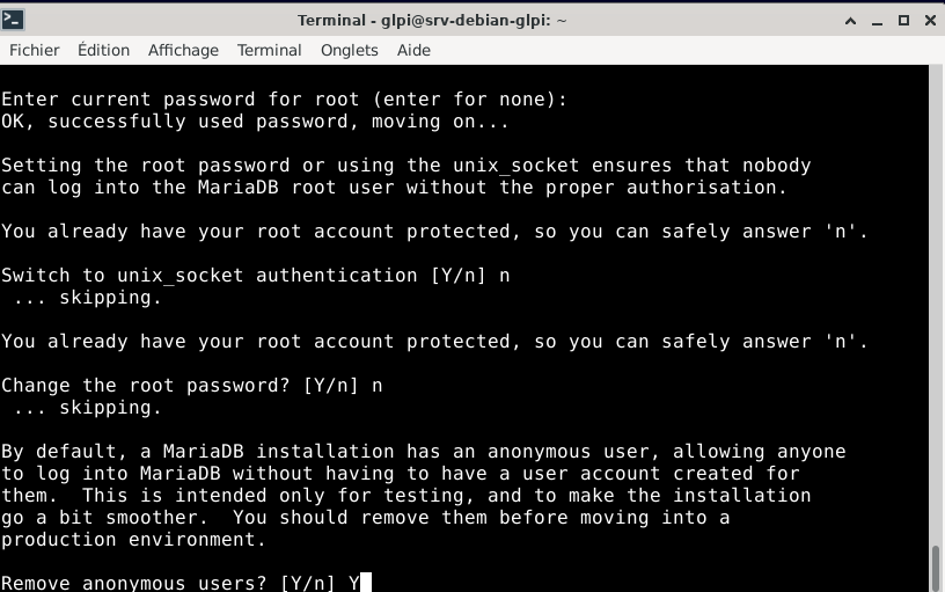
On créee la base de donnée et l’user autorisé à y accéder:
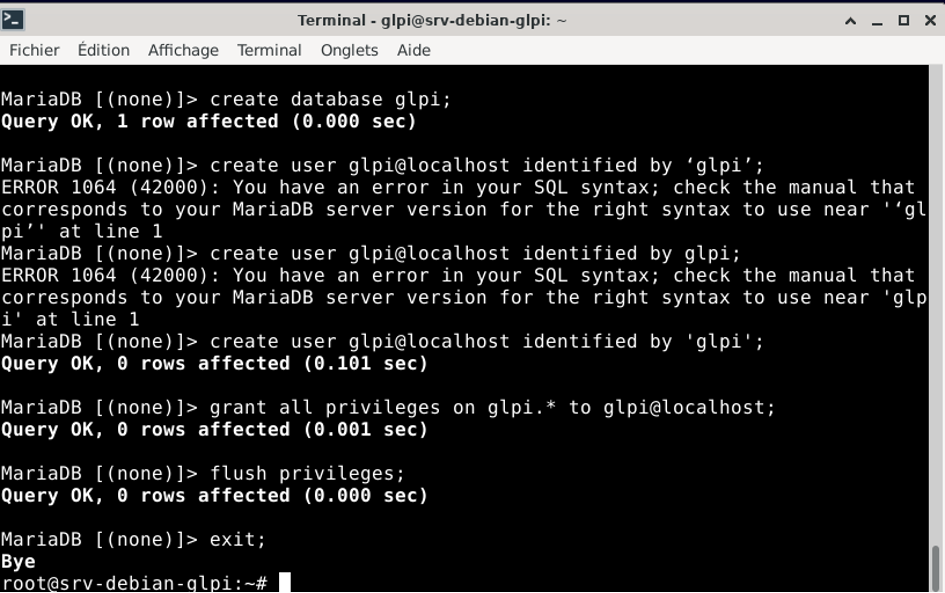
Installation de GLPI
Il faut récupérer la dernière version de GLPI disponible sur le site du projet à cette adresse : https://glpi-project.org/fr/telechargements/
A l’heure ou je rédige ses lignes, la dernière version en date est la 9.5.7. Adapter les commandes suivantes en fonction de la dernière version mise à jour:
sudo tar xzf glpi-9.5.7.tgz -C /var/www/html
Configuration des droits:
sudo chown -R www-data:www-data /var/www/html/glpi && chmod -R 775 /var/www/html/glpi
La suite de l’installation se poursuit vers l’interface web. A l’étape 1, entrer les informations concernant la base de donnée précédemment créée:
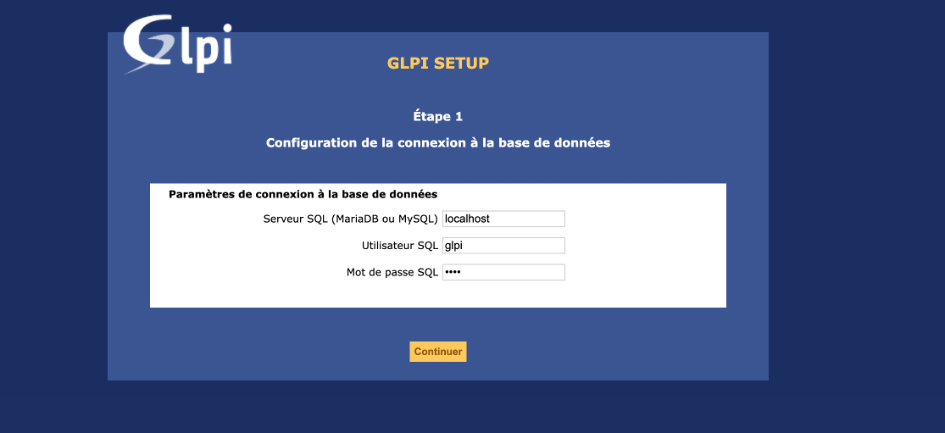
Poursuivre l’installation, puis se connecter avec les ID administrateurs par défaut (GLPI/GLPI) afin de paramétrer le logiciel.
Paramétrage du DNS
Afin de rendre le serveur GLPI accessible depuis une URL dans l’intranet de la M2L, il faut paramétrer le serveur DNS situé sur l’AD de la M2L. Pour ce faire, on crée un nouvel enregistrement de type A dans la zone DNS m2l.lan:
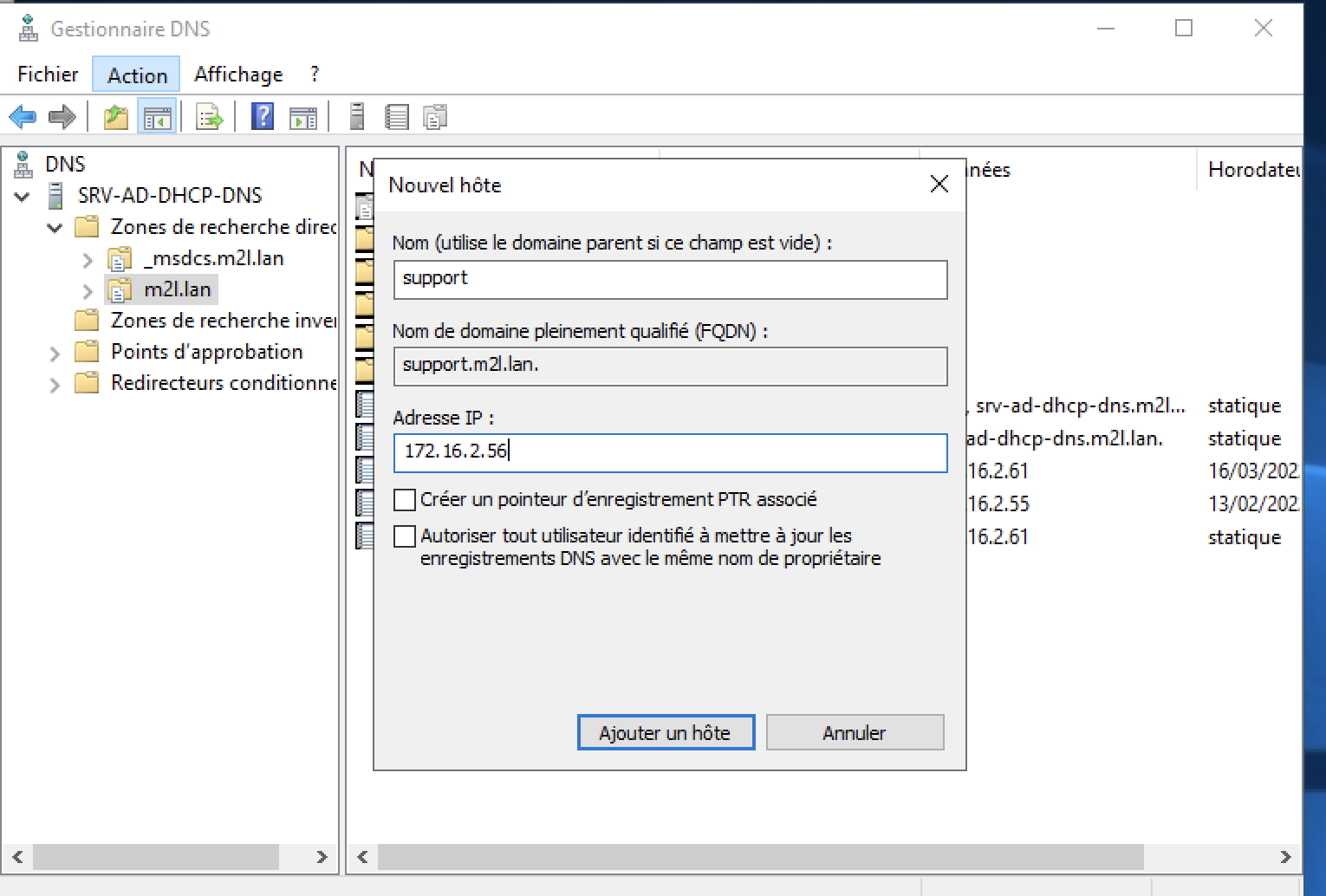
Une fois cette option entrée, GLPI est accessible depuis l’adresse http://support.m2l.lan/glpi:
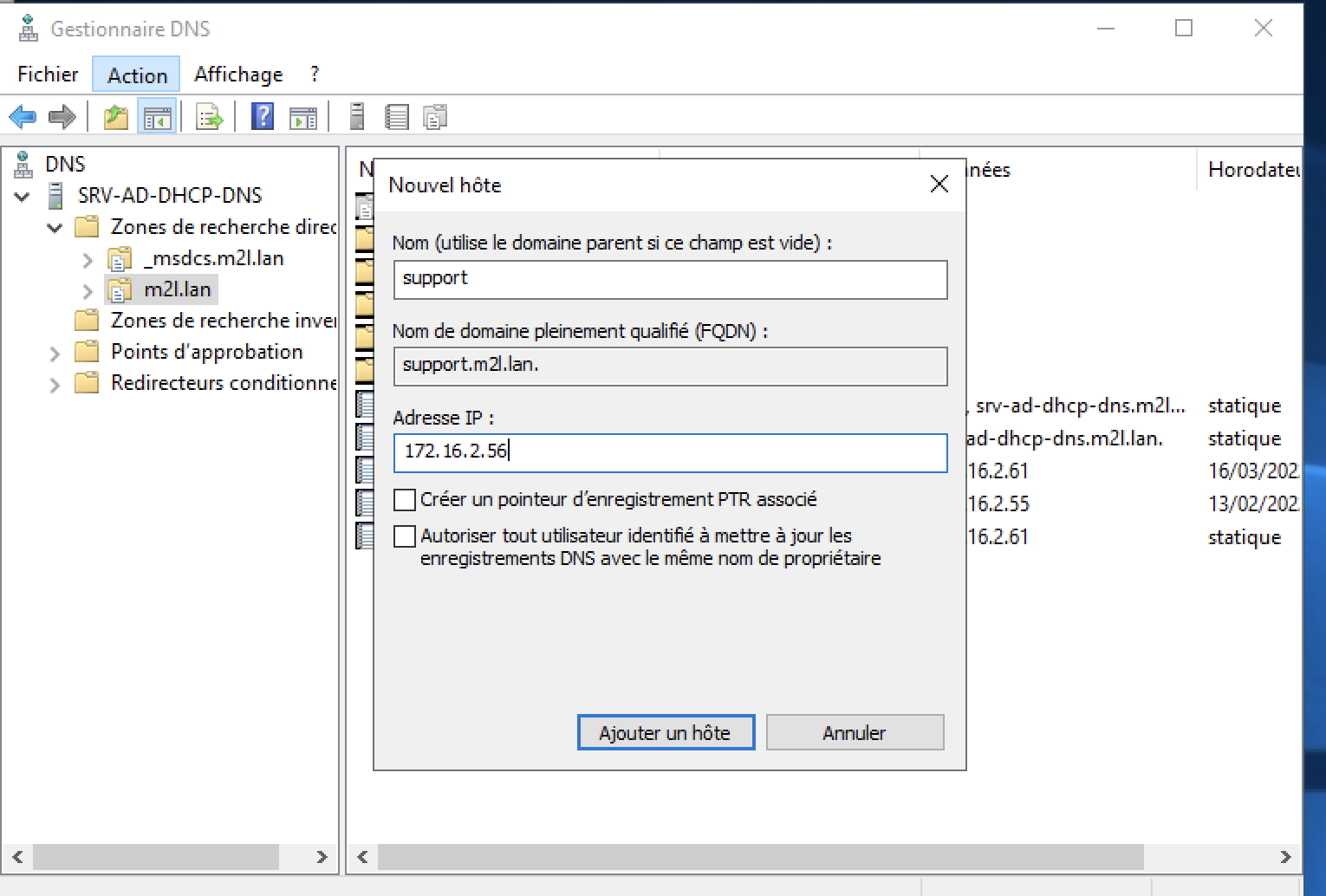
Règles d’attribution de profil
Pour les besoins de la M2L, j’ai créé deux profils GLPI qui octroye différents droits en fonction du besoin.
| Droits | Utilisateurs | Techniciens |
|---|---|---|
| Page d’accueil par défaut | Création de ticket | Liste des tickets en cours |
| Création de tickets | Oui | Oui |
| Modification de tickets | Non | Oui |
| Attribution d’un ticket | Non | Oui |
| Clôturer un ticket | Non | Oui |
Catégories de tickets
Pour faciliter le tri dans les demandes d’incidents, il est plus aisé de proposer à l’utilisateur de sélectionner une catégorie parmi une liste préétablie. Ces catégories sont modifiables via la configuration des intitulés, Catégories ITIL :
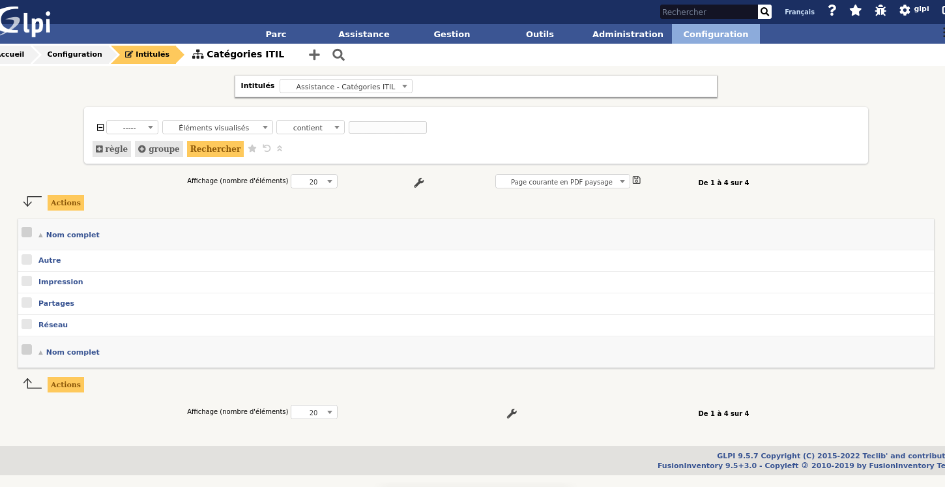
Tests et validation de l’installation
Le comportement attendu est:
- GLPI est accessible depuis cette url : http://support.m2l.lan/glpi
- Il est en mesure de créer un ticket et de lui attribuer une catégorie
- Un technicien est en mesure de se connecter sur GLPI
- Il peut s’attribuer un ticket, et y répondre
Connexion et création d’un ticket (utilisateur)
Sophia Robert se connecte sur GLPI avec ses identifiants personnels:
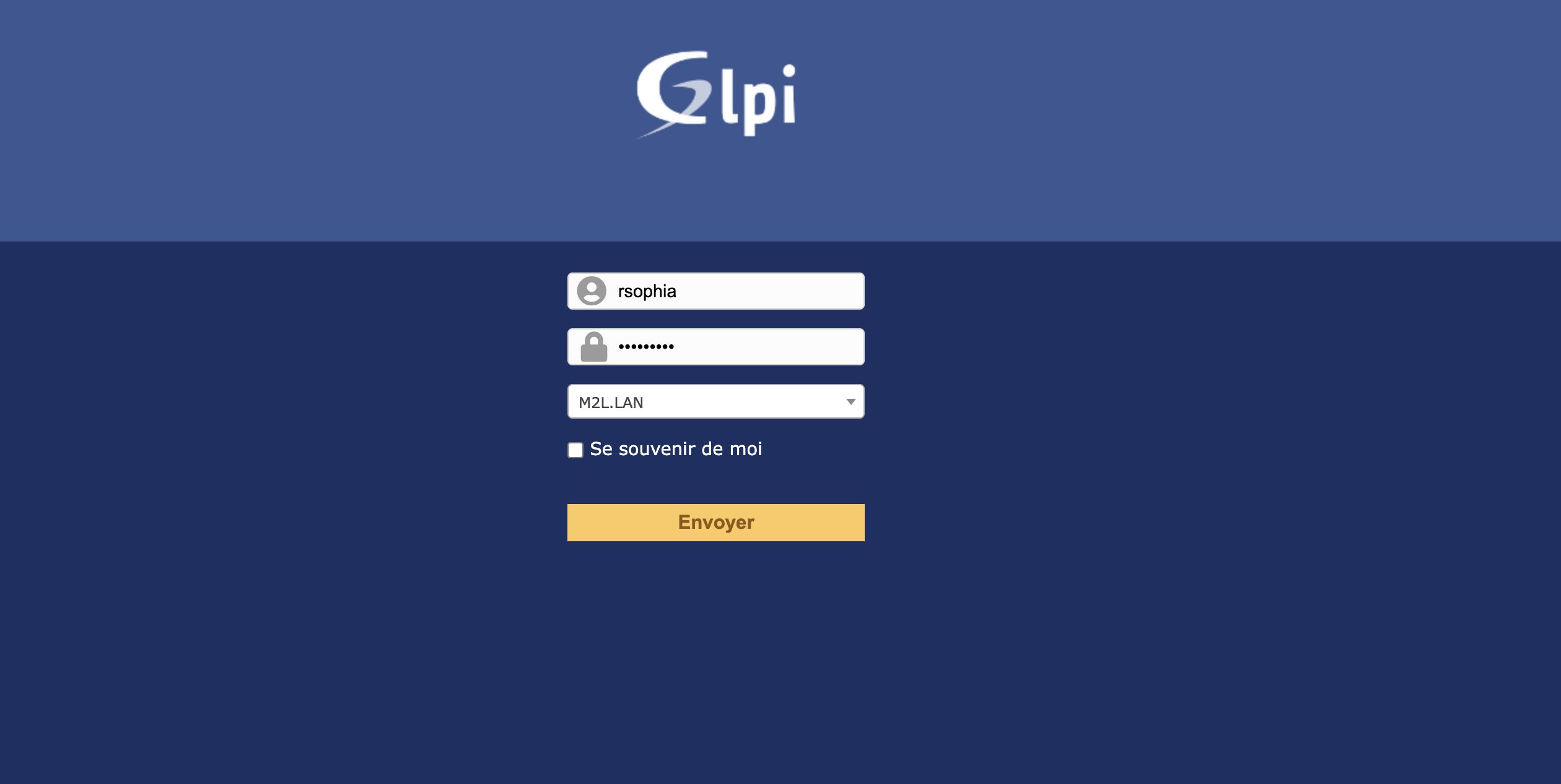 Elle expose son problème:
Elle expose son problème:
 Son ticket est désormais enregistré:
Son ticket est désormais enregistré:
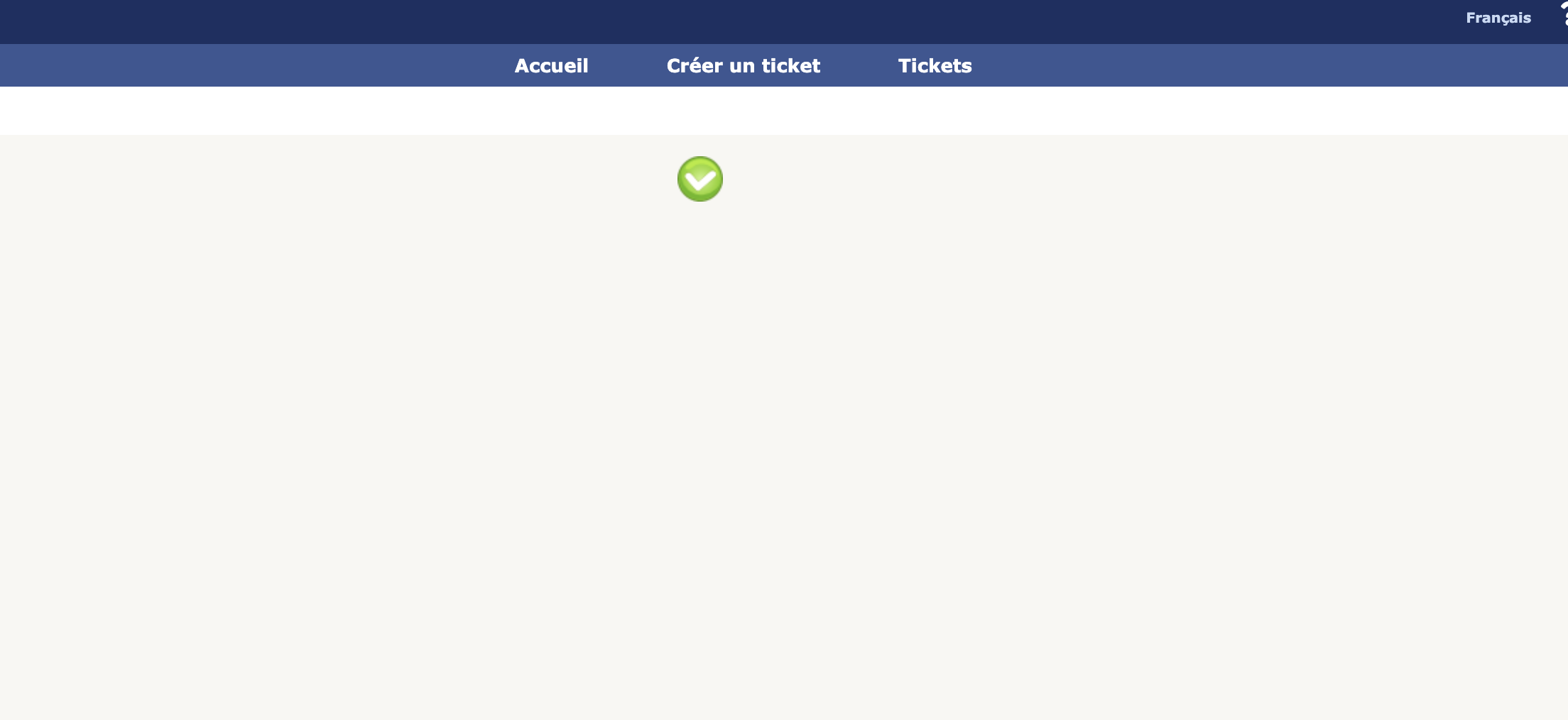
Connexion et attribution d’un ticket (technicien)
Le technicien se connecte à son portail GLPI:
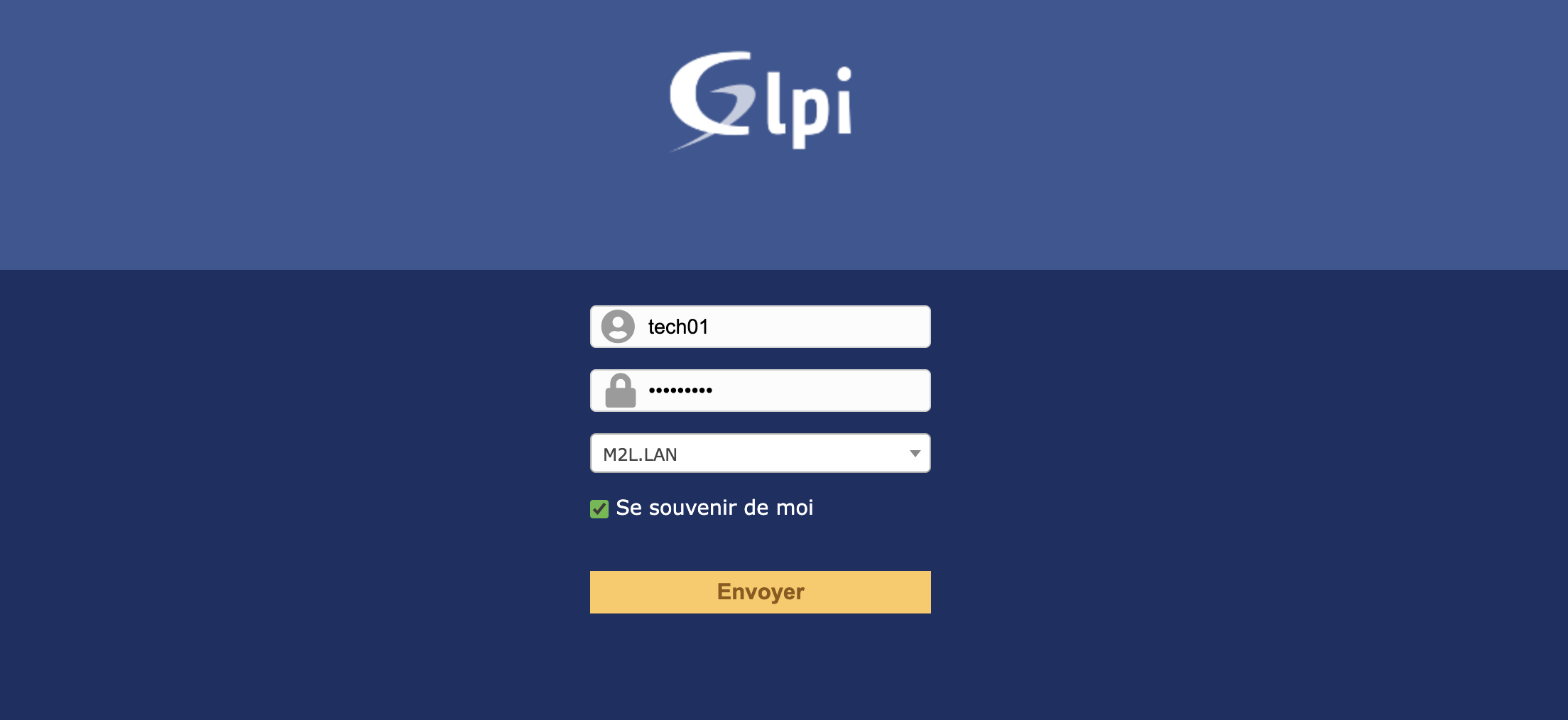 Dans l’onglet Assistance, il aperçoit un ticket entrant:
Dans l’onglet Assistance, il aperçoit un ticket entrant:
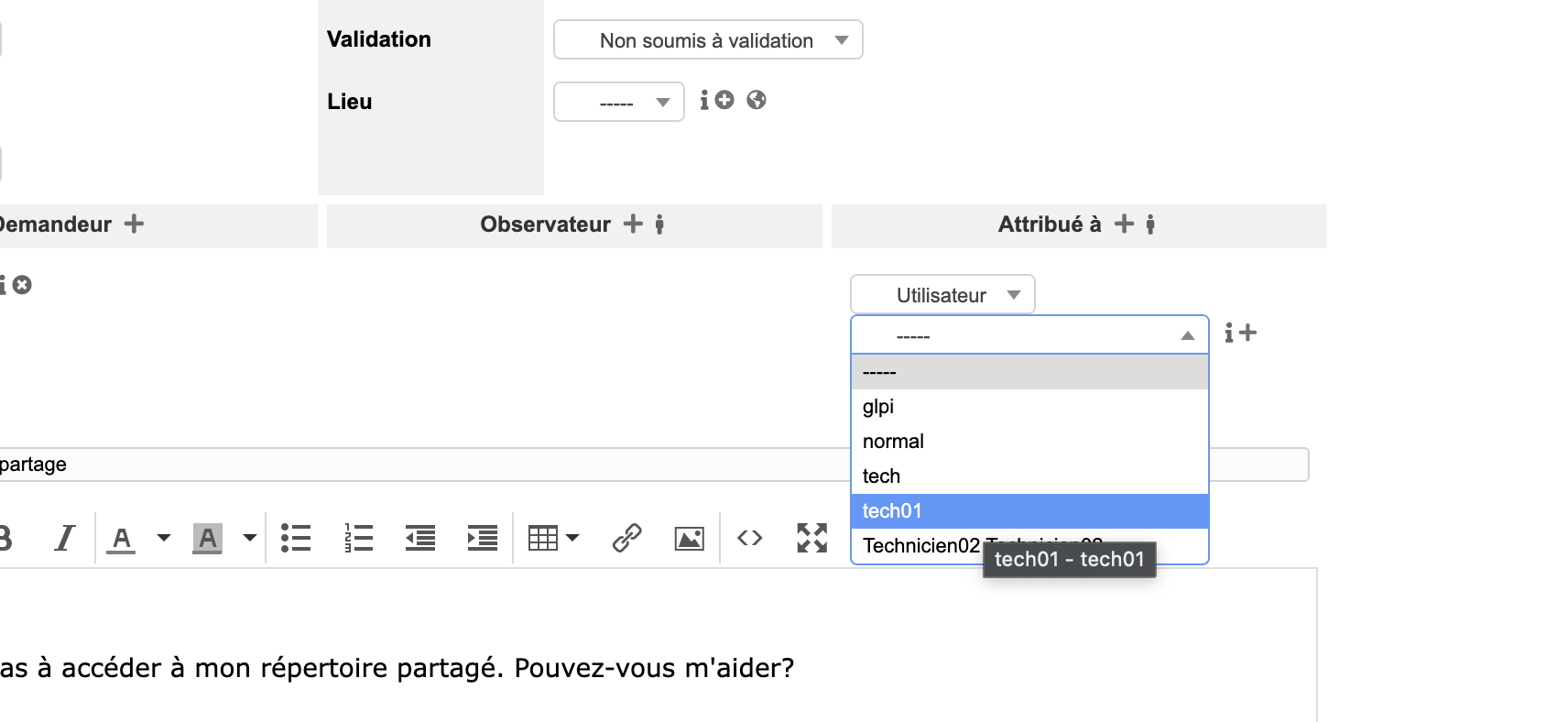 Il se l’attribue, et est en mesure de traiter et de répondre le problème:
Il se l’attribue, et est en mesure de traiter et de répondre le problème: